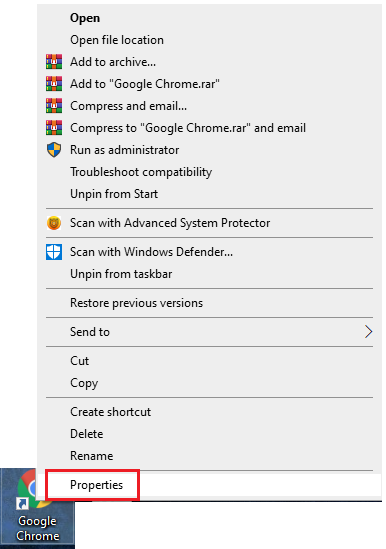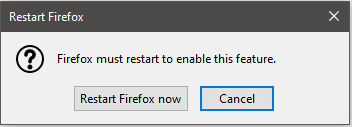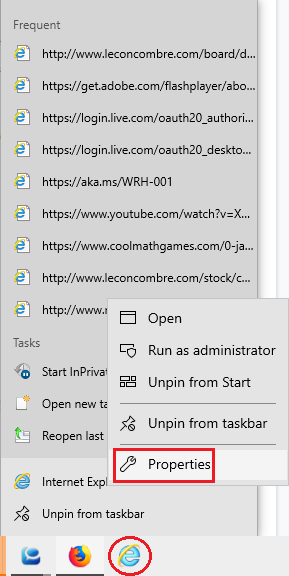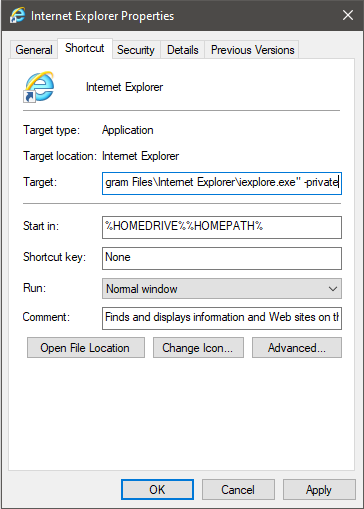In deze wereld van technologie en online activiteiten is het de grootste zorg om uw privacy intact te houden. Daarom nemen gebruikers vaak verschillende maatregelen om inbreuken op de privacy te voorkomen. Een van de belangrijkste belangen bij het privé houden van uw zoekgeschiedenis. Google biedt ons de mogelijkheid om de zoekgeschiedenis te downloaden en te verwijderen. Er wordt echter ook vermeld dat het volledig veilig of anoniem kan zijn. Daarom gebruiken we de incognitomodus wanneer je iets moet zoeken dat je voor jezelf wilt houden . Er zijn verschillende andere redenen om anoniem te browsen.
Wat als u uw favoriete browser standaard in incognitomodus zou kunnen starten? Nieuwsgierig genoeg! Laten we weten hoe het moet! Maar laten we eerst eens kijken wat de incognitomodus is en wat de voordelen zijn
Wat is de incognitomodus in webbrowsers?
De incognitomodus is een privé-browsemodus die uw browsegeschiedenis-informatie privé houdt en daarom wordt deze noch op de browser noch op de computer opgeslagen. Eenmaal ingeschakeld, zal uw webbrowser niets opslaan wat u erop doet. Dus in de incognitomodus slaat de webbrowser geen browsegeschiedenis, zoekgeschiedenis, webformulieren, cookies, tijdelijke bestanden en zoekgeschiedenis op.
Om de incognitomodus tijdelijk in te schakelen, moet u Google Chrome starten en naar het hamburgerpictogram in de rechterbovenhoek gaan, op Nieuw incognitovenster klikken of u kunt ook op CTRL+SHIFT+N drukken. U krijgt een nieuw privévenster waar u anoniem kunt browsen.
Stappen om de incognitomodus standaard ingeschakeld te maken in browsers
Google Chrome in incognitomodus
Volg deze stappen om Chrome standaard incognito te krijgen wanneer het wordt gestart:
- Zoek de Chrome-snelkoppeling op uw bureaublad en klik er met de rechtermuisknop op. Selecteer Eigenschappen in het contextmenu.
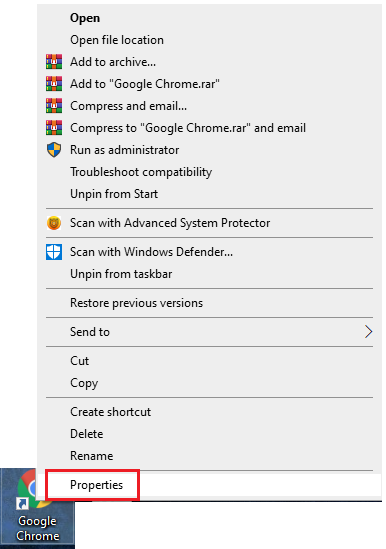
Alternatieve methode: als u geen snelkoppeling op het bureaublad vindt, moet u naar de locatie van Chrome op uw computer gaan. Volg dit pad om te lokaliseren:
ThisPC->LocalDiskC:->ProgramFiles(x86)->Google->Chrome->Applicatie->Chrome.exe
- Eenmaal gevonden, klik met de rechtermuisknop op Chrome.exe en klik in het contextmenu op Snelkoppeling maken (als u een snelkoppeling op het bureaublad wilt krijgen).
Selecteer anders Eigenschappen in het contextmenu.
- Zoek Target en verander het pad -
Van "C:\Program Files (x86)\Google\Chrome\Application\chrome.exe"
(Hiermee wordt een gebruikelijk browservenster geopend)
Naar - "C:\Program Files (x86)\Google\Chrome\Application\chrome.exe" -incognito
Het pad opent Chrome standaard in incognitomodus. Het verschil tussen de gebruikelijke browsemodus en het pad in de incognitomodus is -incognito.
Wanneer u nu Chrome opent met deze snelkoppeling, wordt er een privé-browservenster geopend in plaats van het normale Chrome-venster. Nu kunt u elke keer dat u Chrome opent anoniem browsen.
Mozilla Firefox-privé browsen
Om Mozilla Firefox altijd in de modus voor privé browsen te laten openen, klikt u op Menu. Ga naar Opties.
Klik op Privacy en beveiliging aan de linkerkant van het paneel. Klik onder Geschiedenis op Firefox zal in het vervolgkeuzemenu, kies "Nooit geschiedenis onthouden".
Het zal u vragen om uw Firefox opnieuw op te starten.
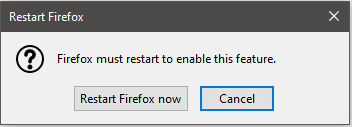
Wanneer u nu de Firefox-snelkoppeling gebruikt om de browser te starten, wordt deze standaard geopend als Firefox Incognito. Het ziet er niet uit als een incognitomodus, maar het werkt hetzelfde.
Internet Explorer-InPrivate Browsen
Voor Internet Explorer moet u een opdrachtregeloptie voor Internet Explorer gebruiken om standaard incognito te worden.
Ga naar de Internet Explorer-snelkoppeling en klik er met de rechtermuisknop op. Kies Eigenschappen in het contextmenu.
Opmerking: als IE op uw taakbalk is vastgezet, kunt u er met de rechtermuisknop op klikken Internet Explorer om het venster Eigenschappen te openen.
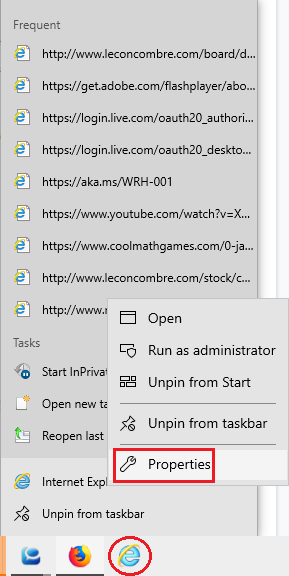
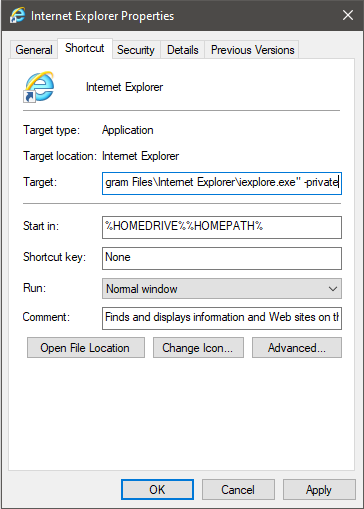
Ga in het venster Eigenschappen naar het vak Doel en geef aan het einde van het geschreven pad ruimte en schrijf -private. Klik op Toepassen en OK om de wijzigingen op te slaan.
Wanneer u deze snelkoppeling nu gebruikt om Internet Explorer te openen, wordt de InPrivate-navigatiemodus ingeschakeld.
Conclusie
Op deze manier kunt u ervoor zorgen dat uw Chrome, IE en Mozilla Firefox standaard in de modus voor privé browsen of incognito werken wanneer het wordt gestart. Nu kunt u uw cookies en browsegegevens eenvoudig veilig houden.
Wil je echter volledig anoniem blijven, dan is het aan te raden om een VPN-service te gebruiken. Een van de beste VPN-services, Nord VPN kan je beschermen tegen hackers, ISP's en andere cybercriminelen. Het wordt geleverd met geavanceerde technologieën om uw internetactiviteiten te beschermen tegen malware en hackers. Het beschermt u ook op openbare Wi-Fi-netwerken en blokkeert ook advertenties. Dus dit is het! Zo ga je incognito in Chrome, Firefox en IE. Nu kunt u elke keer dat u ze start anoniem browsen.
Vond je het artikel nuttig? Zo ja, deel dan uw mening in de opmerkingen hieronder. Abonneer u ook op onze nieuwsbrief om de laatste technische updates te ontvangen.